Modul 3: Basisfunktionen - Lektion 2
Lektion 2: Groups & Palettes anlegen
Mike Weidemann
4/7/2025



Modul 3 – Lektion 2
Groups & Palettes anlegen
Je mehr Scheinwerfer du steuerst, desto wichtiger wird Struktur. In dieser Lektion lernst du, wie du mit Groups und Palettes deinen Workflow enorm beschleunigst – ob auf Tour, in der Schule oder am Pult im Theater.
Was sind Groups?
Groups sind Sammlungen von Channels, die du häufig gemeinsam steuern willst.
Statt 1 + 2 + 3 + 4 @ Full tippst du einfach:
Group 1 @ Full
Beispiel-Gruppen:
Frontlicht (z. B. Channels 1–6)
Moving Heads Bühne links
Hintergrund-LEDs
Erstellen kannst du eine Gruppe so:
[1 Thru 6] [Group] [1] [Label] "Frontlicht" [Enter]
Zugriff über Tab 4 – Group Display
Was sind Palettes?
Palettes speichern Parameterwerte wie Farbe, Position oder Beam-Eigenschaften.
Das spart Zeit und sorgt für Konsistenz in deiner Show.
Es gibt vier Haupttypen:
Focus Palettes → Position (Pan/Tilt)
Color Palettes → Farbe (RGB, CMY, Color Wheels)
Beam Palettes → Zoom, Frost, Gobo etc.
Intensity Palettes → Helligkeit
Beispiel:
1 Thru 4 → auf eine Farbe einstellen → [Record] [Color Palette] [1] [Label] "Lila"
Zugriff über Tabs 6–9 (Color, Focus, Beam, Intensity)
Warum Palettes nutzen?
Du kannst sie in Cues referenzieren → Änderungen gelten global
Schneller Zugriff über Magic Sheets, Fader oder Shortcuts
Du arbeitest effizienter & organisierter
💡 Wenn du später ein Moving Light anders patchst, brauchst du nur die Palette anzupassen – nicht jede einzelne Cue!
Video-Tipps
Zusammenfassung
Groups fassen Channels zusammen und vereinfachen Steuerung
Palettes speichern häufig genutzte Werte wie Position oder Farbe
Perfekt für schnelle Programmierung, cleane Shows und einfaches Ändern
Unverzichtbar für Touring, Gastspielhäuser und langfristige Produktionen
Unterstütze dieses Projekt
Wenn du durch diesen Kurs etwas gelernt hast oder einfach Danke sagen willst, freue ich mich über deinen Support:
BuyMeACoffee
PayPal
Oder trag dich in den Newsletter ein, um keine neue Lektion zu verpassen!
Ausblick: Modul 3 – Lektion 3
Cues erstellen & verwalten
→ In der nächsten Lektion starten wir mit der echten Showprogrammierung: Du lernst, wie du Cues anlegst, sie verknüpfst, sauber nummerierst und mit Text kommentierst. Showtime!